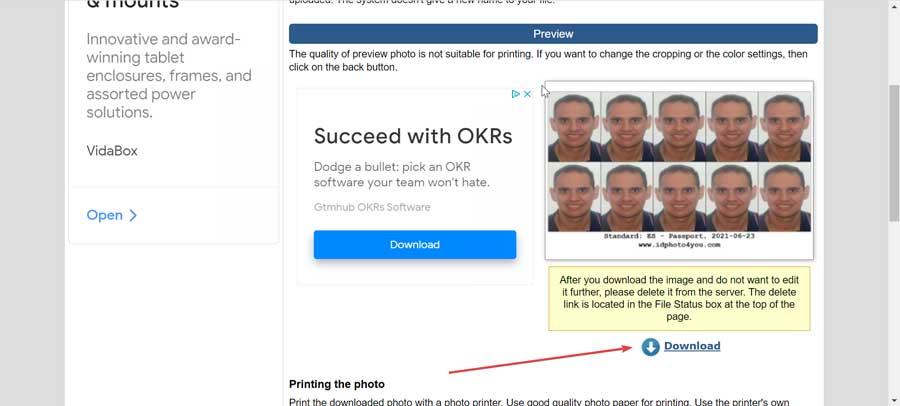La reînnoirea DNI, pașaport sau permis de conducere, va trebui să mergem cu fotografii de tip pașaport pentru a completa documentația. În general, mulți utilizatori decid să meargă la magazinele foto unde ne fac și să tipărească fotografiile direct în dimensiunea corespunzătoare. Dar în cazul în care avem deja fotografiile noastre pe computer, putem alege să ne creăm propriile șabloane foto folosind Photoshop.
Și este că chirpici programul de editare este cel mai popular din lume. În ciuda faptului că este un instrument plătit, achiziționarea sa este mai mult decât justificată atât pentru profesioniști, cât și pentru iubitorii de publicare. Aplicația este plină de funcții care ne vor ajuta să îndeplinim tot felul de sarcini și locuri de muncă legate de fotografie.

Caracteristicile unei fotografii în mărime DNI
La realizarea și tipărirea propriilor fotografii pentru a fi utilizate împreună cu documente oficiale, trebuie să ținem cont de o serie de caracteristici pe care trebuie să le aibă pentru ca acestea să fie valabile. Fotografia ne va servi drept identificare vizuală, așa că trebuie să îndeplinească o serie de cerințe.
De exemplu, fotografia trebuie să prezinte ovalul feței, trebuie să fie în rezoluție înaltă și pe hârtie fotografică de bună calitate. Fundalul său trebuie să fie alb și neted, precum și să fie luat din față cu fața total descoperită, fără nimic care să ne împiedice sau să împiedice identificarea noastră.
Dimensiunea necesară pentru ca fotografiile pașaportului să fie utilizate în documentele oficiale din Spania trebuie să fie 3 x 4 centimetri , în special o lățime de 26 milimetri și o înălțime de 32 milimetri .
Toate aceste premise sunt importante pentru a putea avea fotografii valide de pașaport pentru a obține DNI sau alte documente. Dacă doriți să utilizați Photoshop pentru a le crea, astăzi vă spunem pașii de urmat pentru a-l realiza.
Realizați fotografii în format ID cu Photoshop
Primul lucru de făcut este să descărcați cea mai recentă versiune de Photoshop în cazul în care nu o avem de la dvs. . Prețul său este 24.19 euro pe lună și ne permite să obținem un versiune de încercare gratuită de 7 zile, ceea ce ne poate servi pentru crearea fotografiilor noastre în format pașaport.
Odată descărcat, deschidem Photoshop, astfel încât să apară meniul său principal. Aici trebuie să mergem la fila „Fișier” și „Deschidere” pentru a selecta imaginea pe care dorim să o convertim într-o fotografie de dimensiune pașaport.
Reglați fotografia la măsurătorile oficiale
Odată ce am adăugat fotografia în Photoshop, trebuie să facem clic pe instrumentul „Tăiați”, pe care îl găsim în bara de instrumente sau să facem clic direct pe litera C de pe tastatură.
În partea de sus vom stabili proporțiile oficiale pe care trebuie să le aibă fotografia pentru ca aceasta să fie valabilă pentru a fi folosită atât pentru DNI, cât și pentru restul documentelor oficiale din Spania. Prin urmare, vom scrie 32 mm pentru înălțime și 26 mm pentru lățime. Apoi, trebuie să mutăm imaginea în interiorul pătratului pentru a o ajusta la măsurători și a putea realiza tăierea.
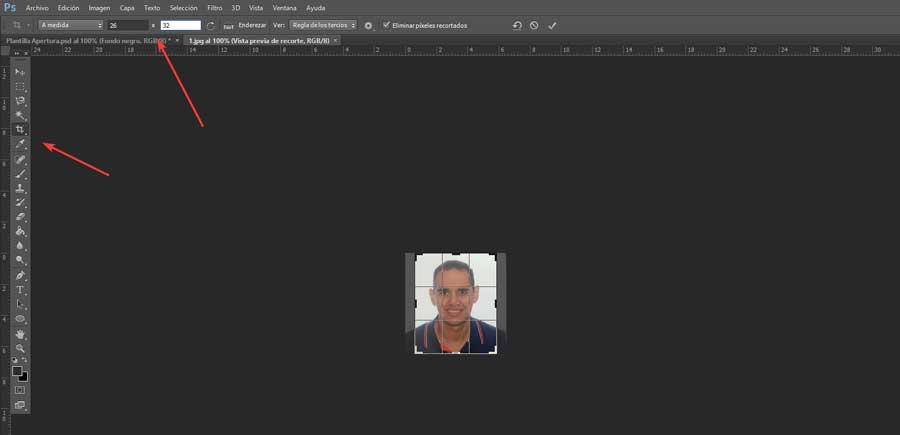
Mai târziu, odată ce decuparea se face, vom face clic pe fila Image, care va afișa un meniu Options din care vom selecta Dimensiunea imaginii. Odată deschis, vom selecta 300 dpi ca rezoluție standard pentru aceste tipuri de fotografii, precum și o dimensiune a documentului de 5 x 5 centimetri.
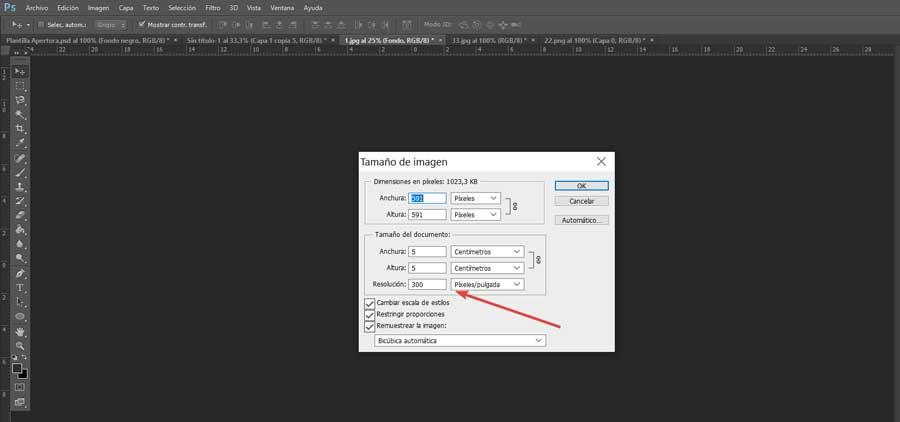
Creați un șablon pentru mai multe fotografii
Odată ce ne-am ajustat imaginea, acum vom crea un șablon în care putem atașa mai multe fotografii în format pașaport pentru a le putea imprima în același timp. Pentru a face acest lucru, faceți clic pe fila Fișier și selectați Nou pentru a crea un proiect nou. Va apărea o nouă fereastră în care trebuie să stabilim măsurătorile de 15 cm lățime pe 10 cm înălțime . În secțiunea Rezoluție vom stabili același lucru ca în imaginea noastră, adică 300 dpi.
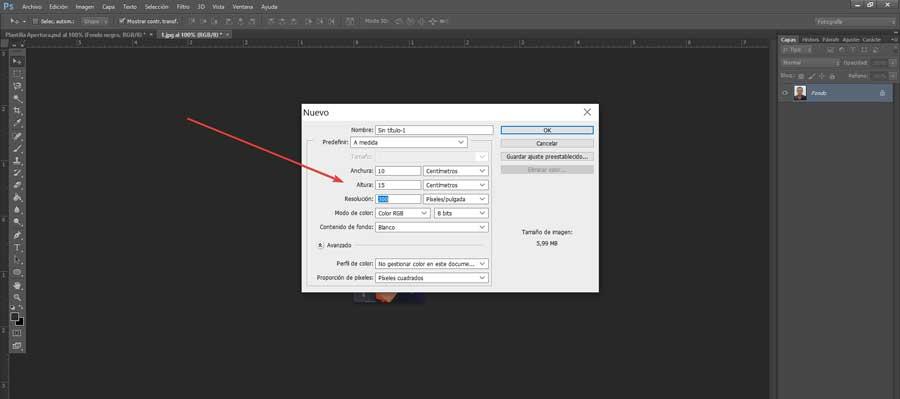
Acum trebuie doar să tragem și să plasăm imaginea decupată în șablonul pe care l-am creat. În acest fel, îl putem așeza până obținem un total de 6 fotografii în format pașaport , într-un aranjament de 2 coloane și 3 rânduri. Opțional, îl putem face mai rapid folosind combinația de taste „Ctrl + J” pentru a obține toate straturile până când șablonul este finalizat.
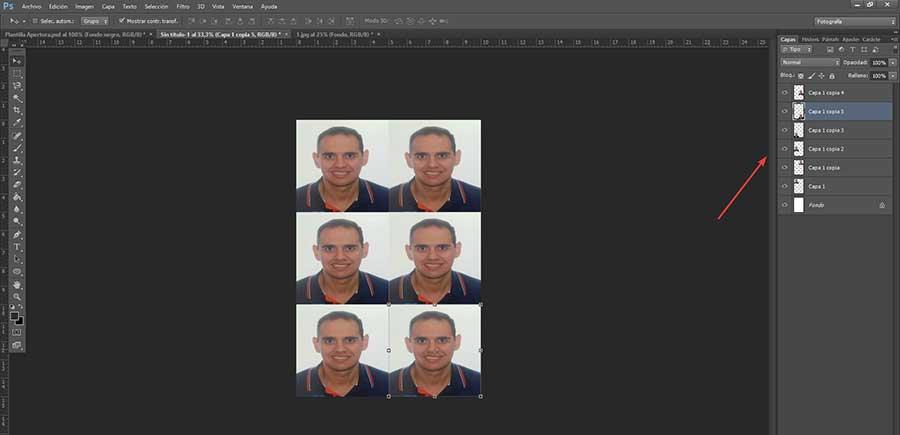
Odată terminat, putem imprima șablonul cu fotografiile din același program, făcând clic pe fila „Fișier” și „Tipărire”. Aceasta va afișa o fereastră cu „Print Settings”, cu o previzualizare a imaginii, precum și alegerea imprimantei și a unor setări de imprimare. În cele din urmă, faceți clic pe „Imprimare” pentru a începe procesul.
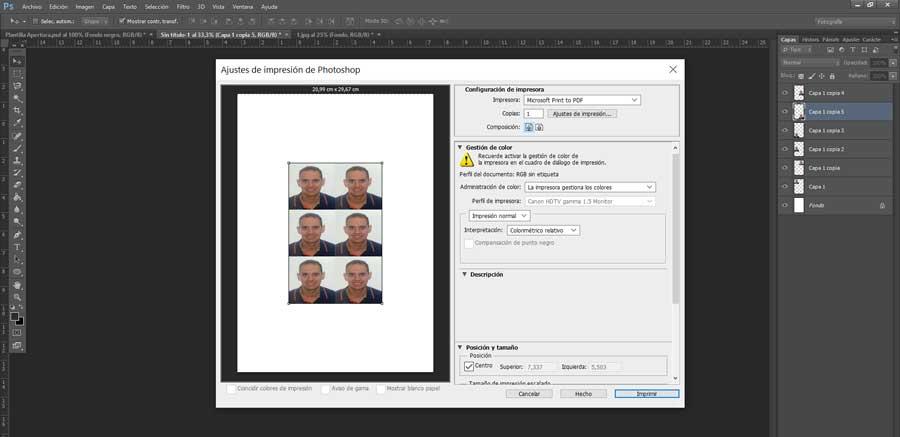
Utilizați IDPhoto4you ca alternativă gratuită
În cazul în care trebuie să ne creăm propriile fotografii în format pașaport și nu avem chef să folosim Photoshop pentru aceasta, putem folosi un aplicație online gratuită numit IDPhoto4you. Acest instrument ne va ajuta să creăm o fotografie de dimensiune pașaport conform standardelor mai multor țări, inclusiv a Spaniei, evitând să recurgem la scumpul editor foto Adobe. Această aplicație acceptă cerințele de identificare a fotografiilor din 73 de țări, inclusiv Spania. Prin urmare, va fi necesar doar să o selectăm din listă și să personalizăm fotografia la alegerea noastră. Este un instrument sigur, deoarece este responsabil pentru criptarea imaginii în timpul procedurilor de încărcare și descărcare, deci garantează că acestea sunt în siguranță.
Pentru a-l utiliza, pur și simplu accesați site-ul său web făcând clic pe acest link . Ulterior selectăm țara noastră dimensiunea fotografiei și dimensiunea imprimării. Trebuie doar să avem în vedere că dimensiunea maximă a fișierului este 10 MB , și trebuie să aibă o dimensiune minimă de 130 × 200 pixeli și o dimensiune maximă de 10,000 x 10,000 pixeli, precum și a JPG și JPEG tipul fisierului. Apoi, în fila Fișier imagine, faceți clic pe Selectare fișier și alegeți fișierul pe care dorim să îl adaptăm la dimensiunea pașaportului. Acceptăm toate condițiile de utilizare și facem clic pe butonul „Încărcare”.
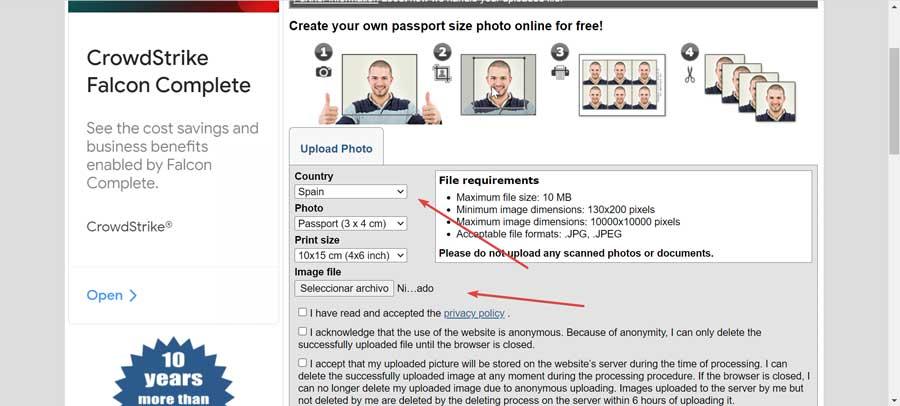
Odată ce imaginea este încărcată, va apărea un nou ecran în care vom putea configura luminozitatea și contrastul cu ajutorul glisoarelor. Trebuie să avem în vedere că, dacă creștem luminozitatea, este recomandabil să creștem contrastul până la jumătate din valoarea luminozității. După ce ați terminat, faceți clic pe „Următorul”. În cele din urmă, trebuie doar să edităm imaginea pentru a o adapta la proporțiile dorite și, odată terminată, faceți clic pe „Faceți fotografie”.
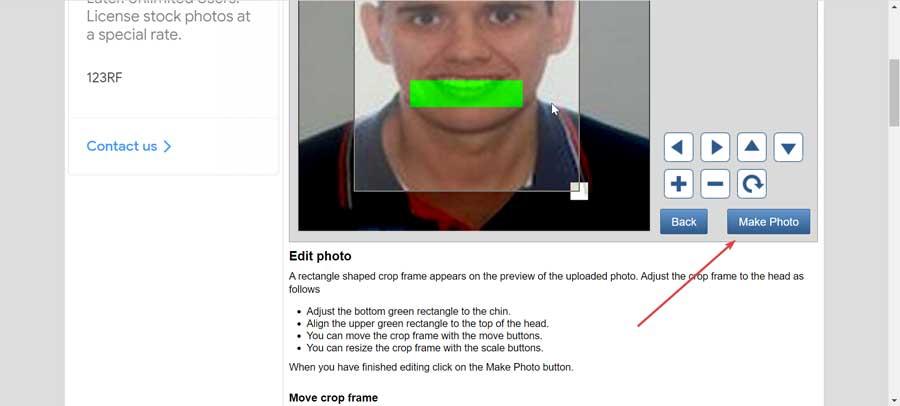
Odată ce am terminat de efectuat ajustările pertinente la fotografii, mergem la ultimul ecran unde vom vedea o previzualizare a șablonului nostru cu fotografiile, deci trebuie doar să facem clic pe butonul „Descărcare” pentru a începe descărcarea.